Android で最も一般的な 20 の問題とその解決方法のまとめ

Android スマートフォンで発生する一般的な問題と、それらを修正する最も簡単な方法をまとめています。問題の解決策には、Android のエラーや一般的なエラーの解決が含まれています。
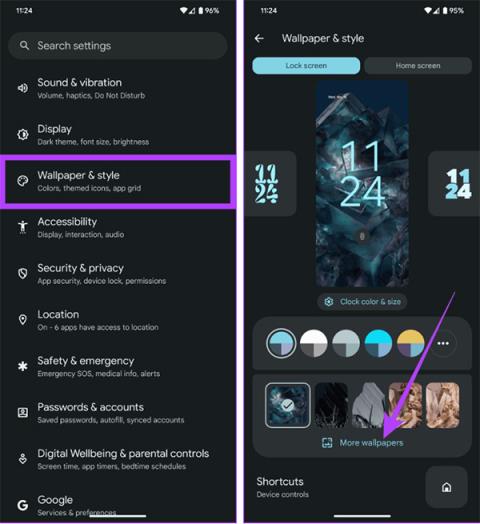
新しい Android 14 では、映画のような壁紙機能が更新され、静止画像が携帯電話の壁紙用の芸術的な映画のような効果に変わります。 Android スマートフォンでこのシネマティック壁紙モードを使用すると、サポートするアプリケーションを必要とせずに、壁紙にモーション効果が増し、より芸術的な深みが増します。以下の記事では、Android で映画のような壁紙を作成する方法を説明します。
Android 14 で映画のような壁紙を作成する方法
ステップ1:
まず、ユーザーは[設定]をクリックして電話機の設定にアクセスします。次に、 「壁紙とスタイル」をクリックして壁紙を調整します。携帯電話の壁紙を表示するには、下の[その他の壁紙]をクリックします。
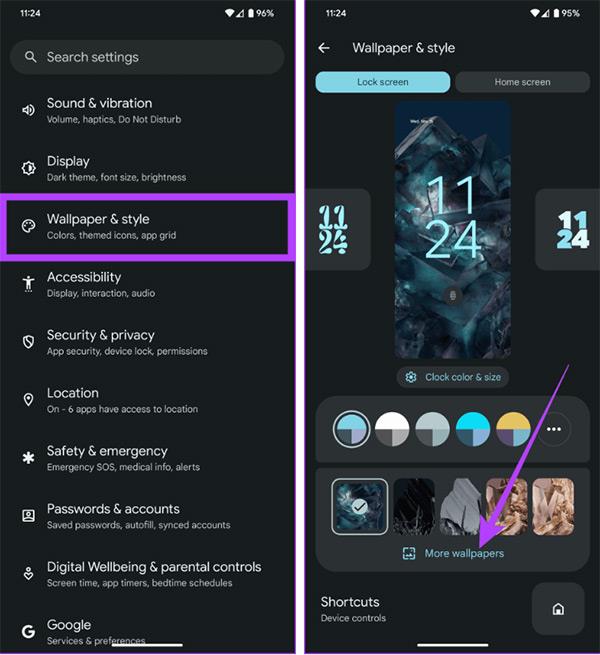
ステップ2:
携帯電話の壁紙選択インターフェイスに切り替えます。[マイ フォト] をクリックしてフォトアルバム内の個人画像を選択するか、システムで利用可能な背景画像を選択できます。
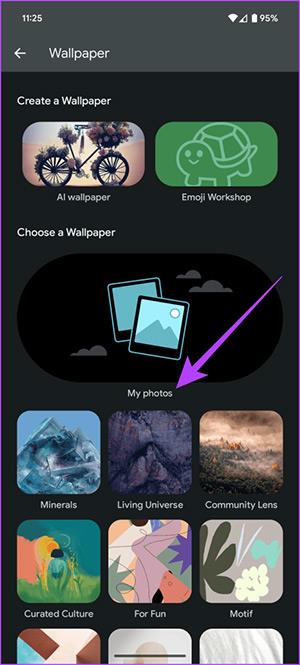
ステップ 3:
壁紙を選択した後、以下に示すようにインターフェースの右端にある効果アイコンをクリックして、壁紙の効果を作成します。画面の下に、映画のような壁紙を作成するオプションが表示され、使用するかどうかを選択できます。
Android スマートフォンの壁紙に映画効果を使用するには、丸いボタンを右にスライドさせます。
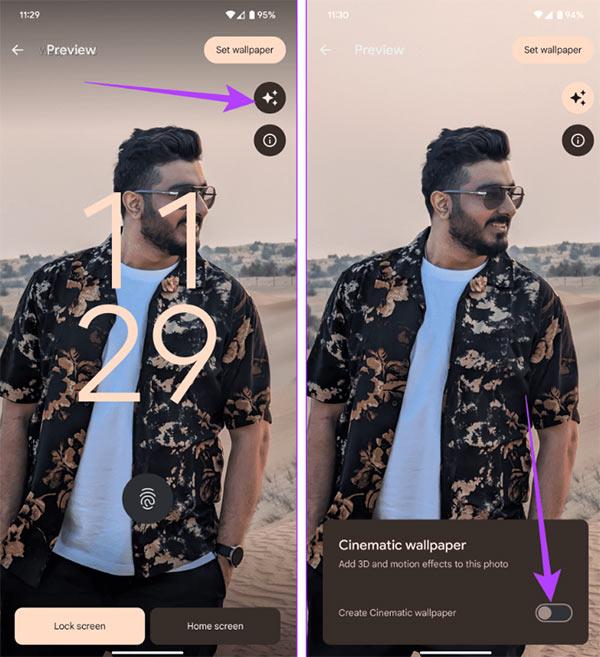
すぐに、映画のような効果が壁紙に適用されていることがわかります。壁紙の被写体は静止したままですが、背景には動きがあります。選択した壁紙によっては、Android の壁紙に映画のような効果を適用するための画像処理プロセスに比較的長い時間がかかる場合があります。
ステップ 4:
最後に、「壁紙を設定」をクリックして、 Android 用の映画の壁紙をインストールします。

現在、この新機能は Pixel 6 以降の Google Pixel デバイスにのみ展開されていることに注意してください。 Android デバイスがリストにない場合は、3D 映画のような Google フォト画像を作成し、壁紙として設定できます。
Android スマートフォンで発生する一般的な問題と、それらを修正する最も簡単な方法をまとめています。問題の解決策には、Android のエラーや一般的なエラーの解決が含まれています。
Android で読書モードを使用するには、Android に読書モード アプリケーションをインストールして、すべての電話ブラウザでサポートすることができます。
Kinemaster は、完全無料で自分の方法で自由にビデオを編集できる、機能豊富な Android 用ビデオ編集アプリです。
Samsung Galaxy の音声アシスタント機能を簡単にオフにする方法。プライバシーや使い勝手に関する問題を解決します。
MixNote は、画像、音声などの豊富なコンテンツを含むメモを Android 上で作成し、セキュリティ モードを備えています。
Google Play ストアを手動で更新する方法について詳しく解説します。アプリの自動更新が機能しない場合や、古いバージョンの問題を解決するために役立つ情報が満載です。
PicsArt を使用して雲を写真に結合することに加えて、Xiaomi スマートフォンでは、画像編集で雲を結合できる多様なオプションを活用できます。
テスラ中国がリリースした美しいPUBG Mobile向けのスマートフォン壁紙セットを見逃さないでください。
Android で iCloud にアクセスする方法を学び、メールや連絡先、カレンダーを簡単に同期しましょう。
過去数か月間、OnePlusが開発したAndroid UI次期バージョンOxygenOS 11の重要な機能と新機能を解説します。








